С воден знак можеш да придаваш индивидуален стил на твоите снимки и едновременно с това да ги защитиш от нежелано кражба. Без значение дали искаш да използваш лого или просто да представиш името си като авторско право – функцията за воден знак в Lightroom е лесна за употреба и предлага много възможности за оформление.
Най-важни заключения
- Воден знак може да персонализира снимки и да ги защити от кражба.
- Можеш да използваш както текст, така и лога като воден знак.
- Обърни внимание на разположението и прозрачността на водния знак, за да не нарушава естетиката на изображението.
Стъпка по стъпка ръководство за добавяне на воден знак в Lightroom
Започни с избора на снимките, които искаш да експортираш. Водният знак ще бъде добавен по време на процеса на експортиране.
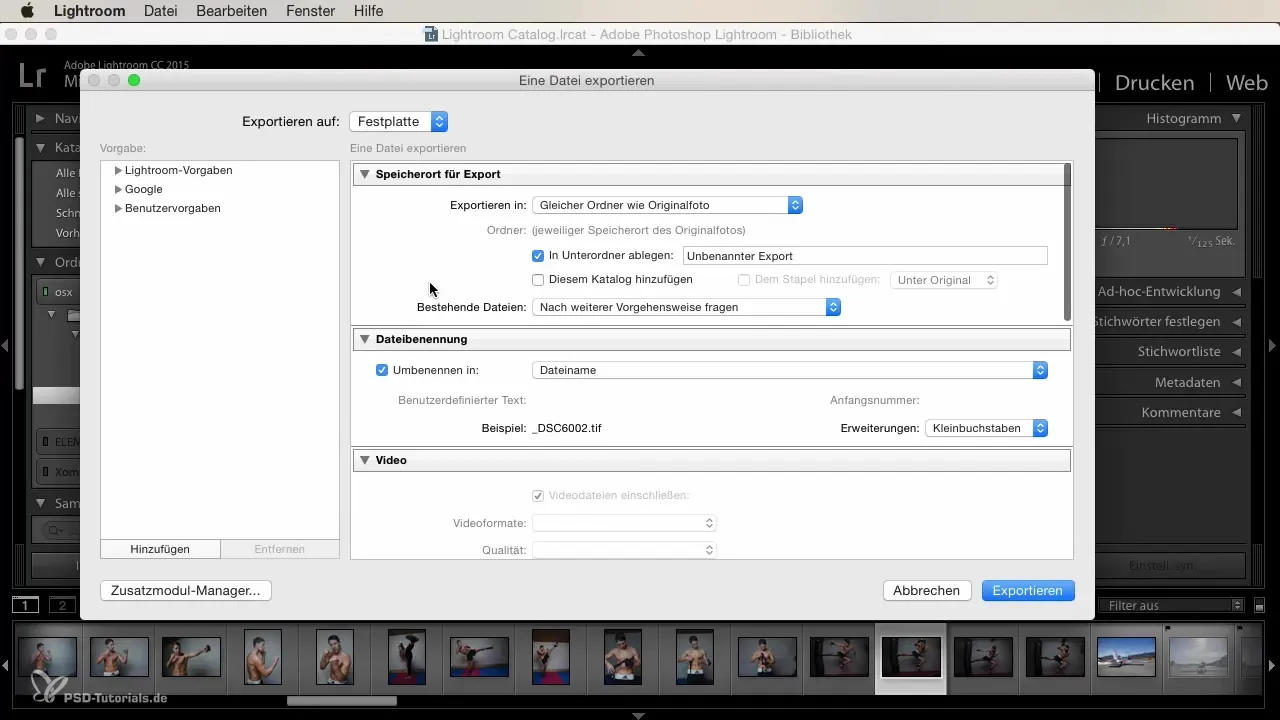
Щракни върху бутона „Експортиране“. Това ще отвори модула за експортиране, където можеш да направиш различни настройки. За да добавиш воден знак, скролирай надолу в голямото диалогово прозорче за експортиране.
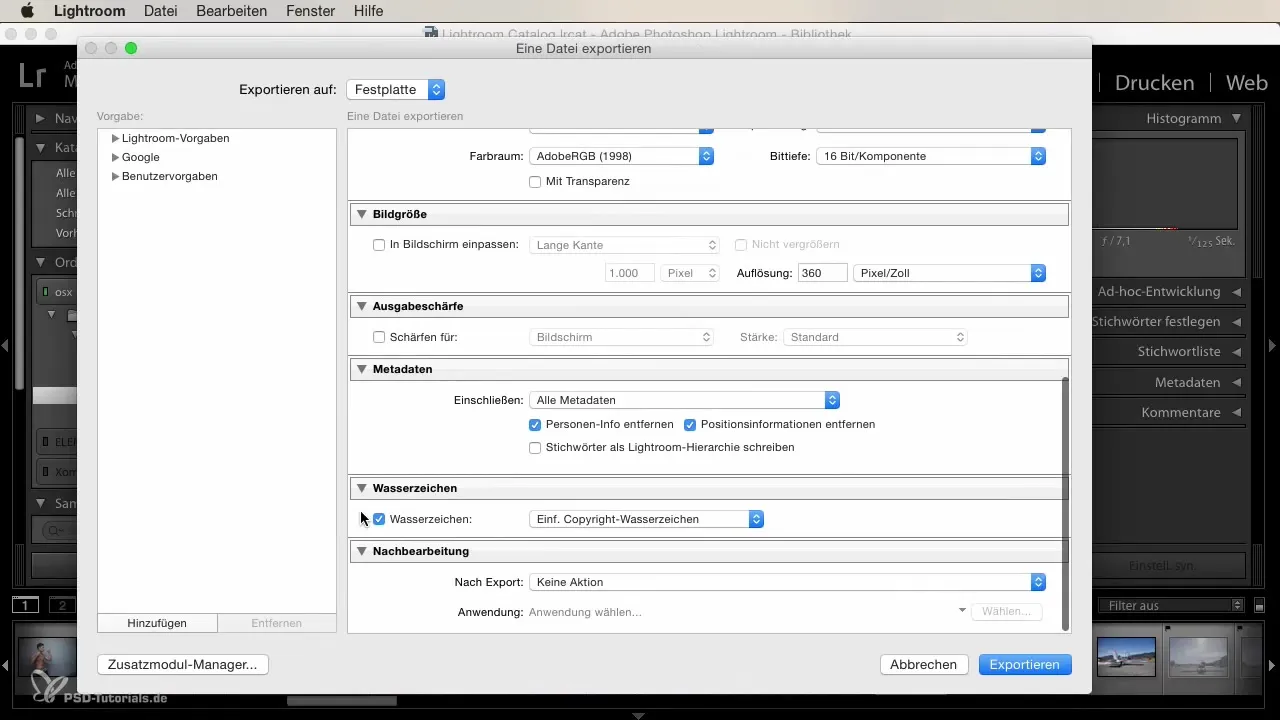
Ще намериш бързо опцията за воден знак. По подразбиране е зададена на авторски воден знак. Lightroom автоматично използва името, което си посочил в метаданните.
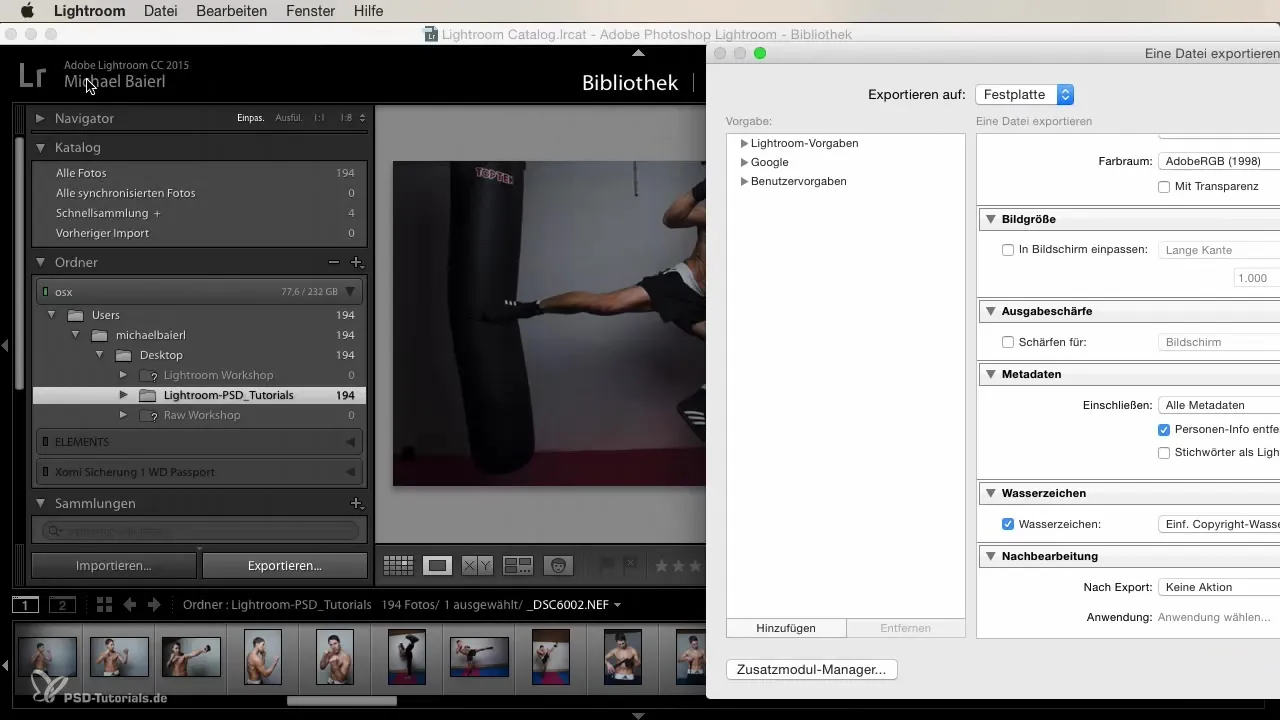
Ако, например, си указал „Михаел Байер“ като име, той автоматично ще бъде използван като воден знак. Имаш възможност да редактираш този воден знак, за да го нагласиш на твоите нужди.
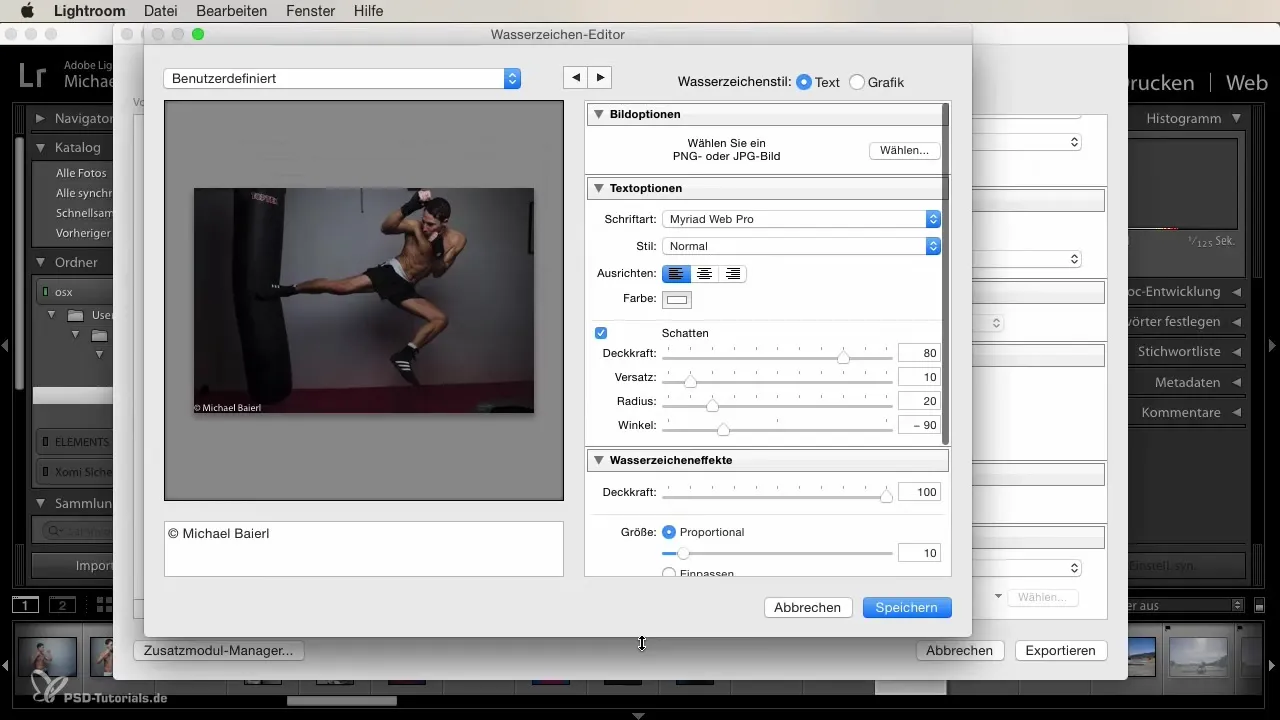
Щракни върху бутона „Редактиране на воден знак“. Нов прозорец ще се отвори, в който можеш да направиш различни настройки. Тук можеш да зададеш дали искаш да използваш само текст или да качиш изображение (PNG или JPEG), например твоято лого.
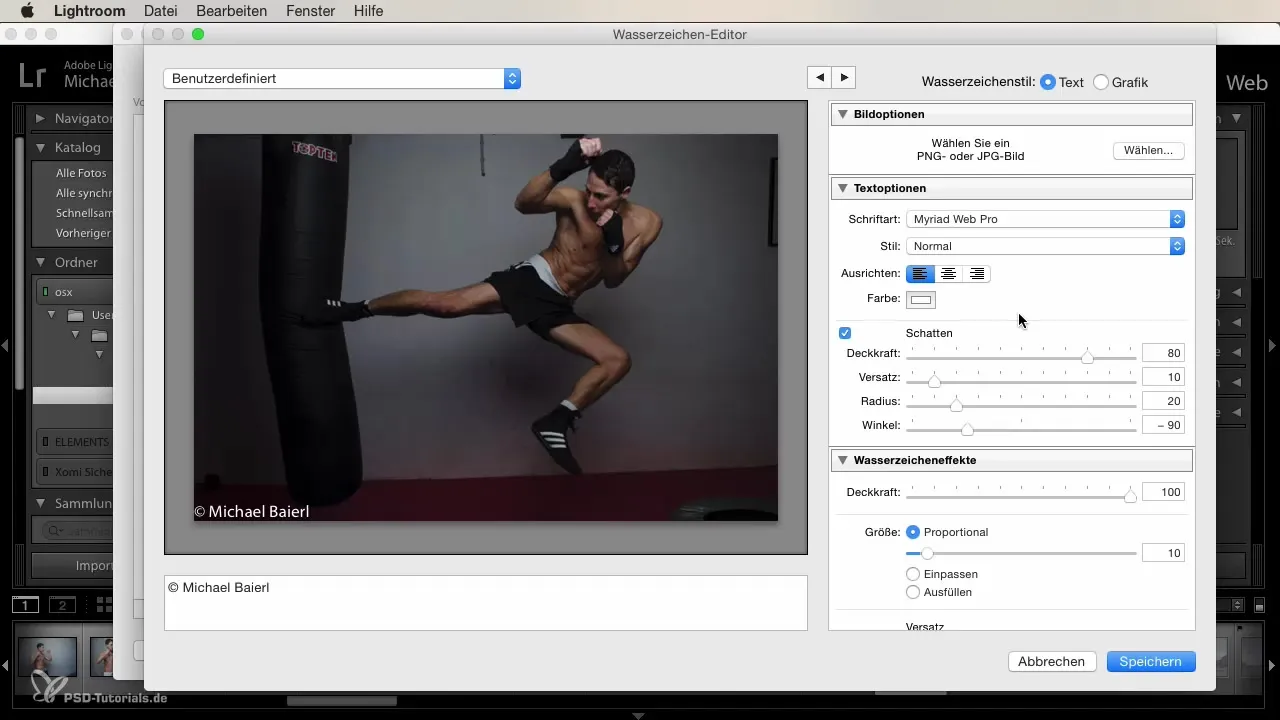
Ако решиш да избереш лого, избери съответния файл от компютъра си и потвърди избора. Твоето лого ще се покаже на изображението и можеш да го местиш свободно върху него.
Възможностите за редактиране са разнообразни. Можеш да променяш шрифта, подравняването (централно, вляво, вдясно) и цвета на текста. Обърни внимание и на сянката, непрозрачността, отместването и радиуса.
Водният знак не трябва да е твърде доминиращ. Високата непрозрачност често има недостатък, че съдържанието на изображението под него не личи добре. В същото време, твърде ниската непрозрачност носи риск знакът да бъде пренебрегнат.
Имей предвид, че снимките в интернет често могат да бъдат копирани. Дори и най-добрият воден знак не гарантира пълна защита от кражба. Един очевиден, цветен воден знак може да е видим, но и лесен за премахване. Постави водния знак стратегически, най-добре там, където той влияе най-много на изображението.
Примери могат да бъдат разполагането му над важен мотив или поставянето на водния знак така, че изображението да бъде повредено при опит за изрязване. Умно е да избереш размера на водния знак така, че един потенциален крадец да не може лесно да го изреже.
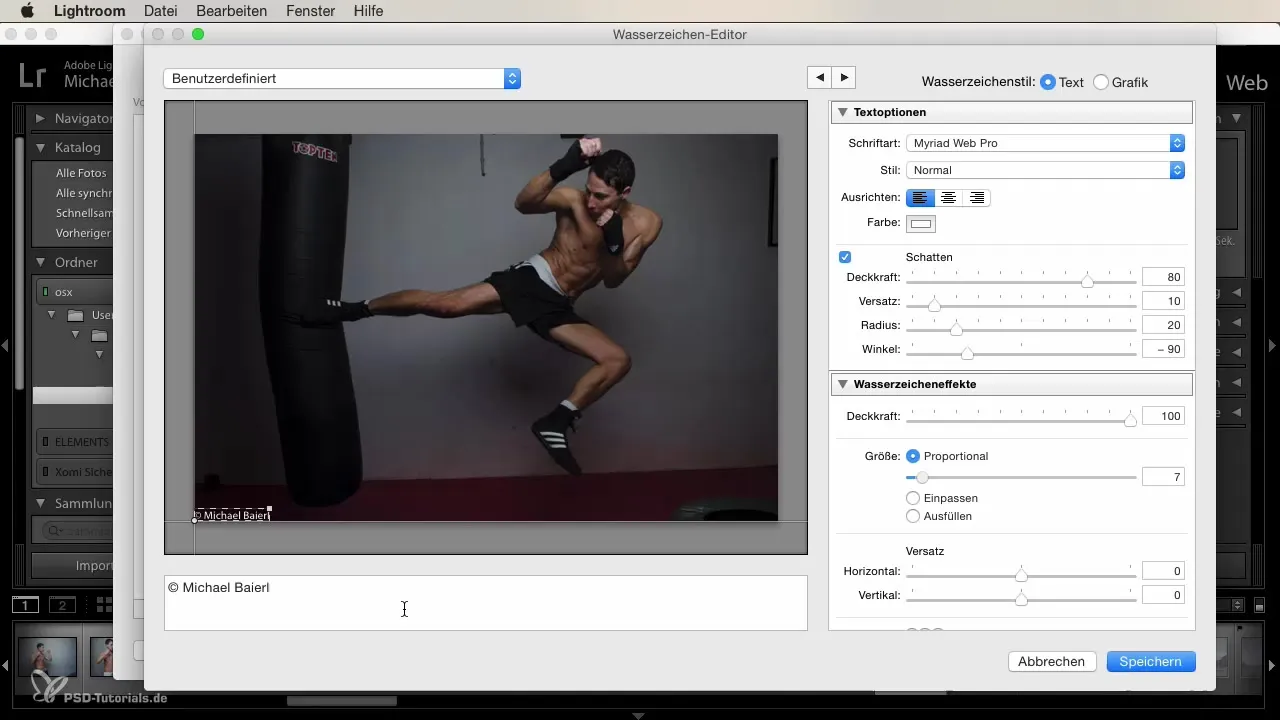
Ако твоят воден знак трябва да служи само като маркировка, избери дискретен размер и цвят, така че да не отвлича вниманието. При снимки, които искаш да защитиш силно, е добре да намалиш непрозрачността, така че да остане дискретен, но все пак видим.
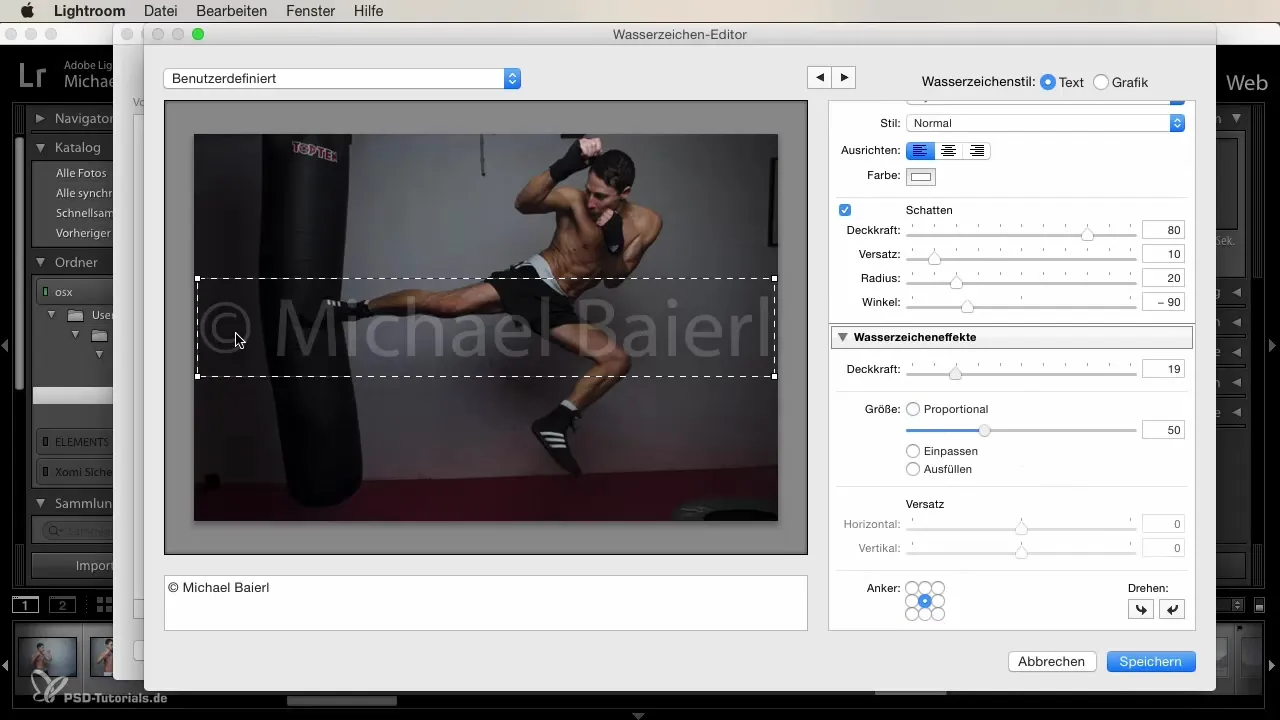
Дали ще избереш парен воден знак или лого, остава изцяло на теб. И двете опции могат да бъдат естетически привлекателни и защитни едновременно.
Резюме
В това ръководство научи как да добавиш водни знаци в Lightroom. Можеш да избереш между чист текст и собственото си лого, да управляваш внимателно разположението и да го настройваш, за да защитиш снимките си оптимално.
Често задавани въпроси
Как да добавя воден знак в Lightroom?Можеш да добавиш и настроиш водния знак в диалога за експортиране под опцията за воден знак.
Може ли да използвам и лого като воден знак?Да, можеш да избираш изображение (PNG или JPEG) в прозореца за редактиране на водния знак.
Как мога да настроя видимостта на водния си знак?Можеш да коригираш непрозрачността, цвета, шрифта и позицията на водния знак.
Наистина ли водният знак защитава снимките ми?Водният знак може да помогне за маркиране на твоите снимки, но пълната защита от кражба не е гарантирана.
Как мога да оптимизирам разположението на водния си знак?Постави го над важни съдържания в изображенията или на места, които не могат лесно да бъдат премахнати при изрязване.


